Bình Minh GPS xin gửi đến Quý khách bài viết Hướng dẫn sử dụng nhanh ứng dụng BÌNH MINH – giúp người dùng dễ dàng làm quen và thao tác các chức năng cơ bản như: sử dụng thẻ tài xế, kiểm tra thời gian lái xe, theo dõi vị trí xe, xem lại hành trình, báo cáo tổng hợp và kiểm tra tình trạng thiết bị.
Tải ứng dụng
Tên ứng dụng: Bình Minh

– CH play: TẠI ĐÂY!
– Appstore: TẠI ĐÂY!
1. Đăng nhập
Quý khách được cung cấp một tài khoản để đăng nhập trong hợp đồng bàn giao sản phẩm cho chủ xe.
* Quên thông tin đăng nhập: vui lòng liên hệ hotline 028 7307 9898 để được hỗ trợ sớm nhất.
2. Thẻ tài xế
2.1 Ghi thẻ tài xế bằng NFC
Bước 1: Mở app -> chọn mục “Ghi thẻ tài xế” -> Chọn “Ghi thẻ NFC” -> Nhập thông tin tài xế bao gồm Họ Tên tài xế và số GPLX -> Ấn “Ghi thẻ NFC”
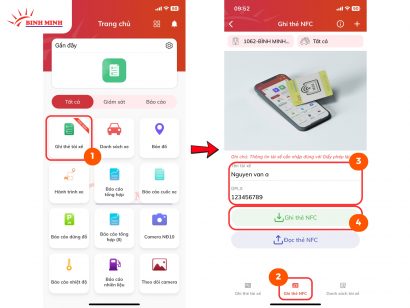
Bước 2 : Đặt thẻ tài xế vào vị trí NFC của điện thoại (thường là mặt sau) để bắt đầu ghi thẻ chờ đến khi có thông báo thành công xuất hiện.
Lưu ý: Vị trí đọc thẻ NFC có thể khác nhau tùy điện thoại. Quý khách có thể tra cứu trên mạng để biết vị trí đọc thẻ NFC trên điện thoại của mình.
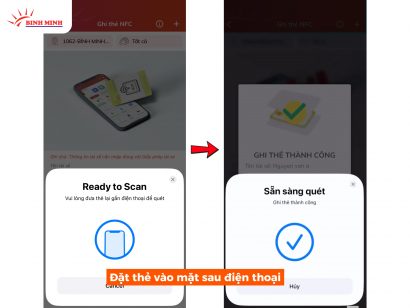
2.2 Kiểm tra thông tin thẻ
Sau khi ghi thẻ hoặc đảm bảo thông tin trên thẻ đã ghi là chính xác hay chưa?
Bước 1: Mở app -> Chọn mục “Ghi thẻ tài xế” -> Chọn “Đọc thẻ NFC”
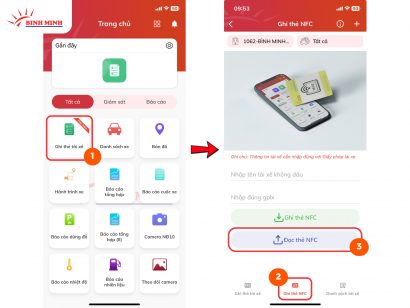
Bước 2: Đặt thẻ tài xế vào vị trí NFC của điện thoại (thường là mặt sau) để bắt đầu quá trình đọc thẻ, khi quá trình đọc thẻ hoàn tất thông tin thẻ sẽ hiển thị trên màn hình.
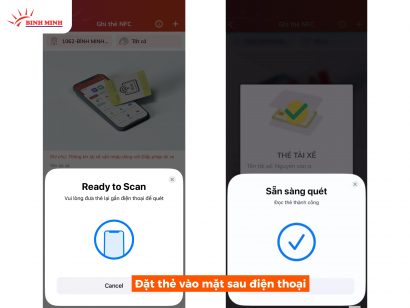
2.3 Cách sử dụng thẻ
Sau khi ghi thông tin tài xế, thẻ được sử dụng như sau:
– Đăng nhập: Đặt thẻ tài xế lên khu vực RFID của hộp đen định vị hoặc hộp đọc thẻ CAMNĐ. Thiết bị phát ra 3 tiếng bíp
– Đăng xuất: Đặt thẻ tài xế lên khu vực RFID. Thiết bị phát ra 1 tiếng bíp
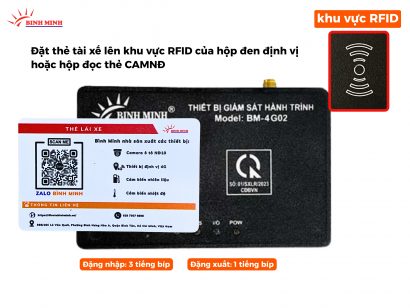
Lưu ý:
- Khi đăng nhập và đăng xuất, xe phải ở trạng thái mở máy & dừng/đỗ
- Không để thẻ tài xế cách hộp thẻ quá 3cm khi quẹt thẻ
- Sau khi đã quẹt thẻ, tài xế nên lấy thẻ xe ra khỏi hộp quẹt thẻ
3. Kiểm tra thời gian lái xe
Bước 1: Chọn “Danh sách xe“.
Bước 2: Chọn xe -> nhấn vào biểu tượng màu xanh biển phía dưới màn hình.

Bước 3: Kéo xuống để xem thời gian lái xe của tài xế ở mục “Thông tin lái xe”
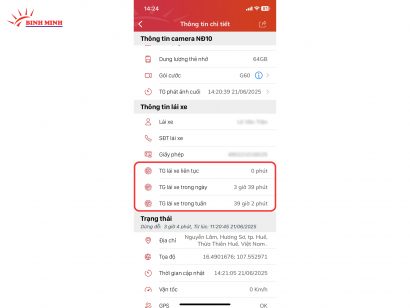
Thông tin hiển thị bao gồm:
- Thời gian lái xe liên tục: Khi xe chạy với vận tốc ≥ 3 km/h liên tục mà không có thời gian nghỉ từ 5 phút trở lên (đối với taxi, bus nội tỉnh) hoặc từ 15 phút trở lên (đối với các xe kinh doanh còn lại)
- Thời gian lái xe trong ngày: Tổng thời gian xe chạy với vận tốc ≥ 3 km/h, tính từ 00:00 đến 24:00.
- Thời gian lái xe trong tuần: Tổng thời gian lái xe trong ngày (2) trong vòng 1 tuần.
4. Xem lại hành trình xe
Bước 1: Mở app -> Chọn “Hành trình xe” -> Ấn biểu tượng kính lúp ở góc trên bên phải để chọn xe -> Chọn thời gian ở thanh bên dưới
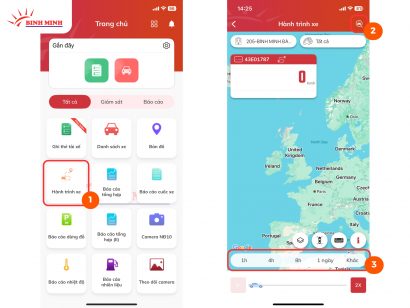
Bước 2: Ấn biểu tượng phát để xem hành trình chạy & dừng đỗ của xe.

5. Xem nhanh các thông tin tức thời của đội xe
Bước 1: Mở app -> Chọn “Danh sách xe“.
Tại đây các thông tin tức thời của tất cả các xe đều có, bao gồm: thông tin lái xe, vị trí, số km di chuyển, thời gian dừng nghỉ,…
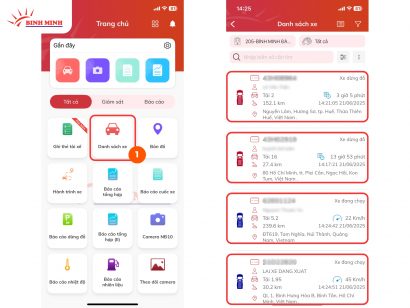
6. Xem nhanh các báo cáo
Bước 1 : Quý khách lựa chọn báo cáo mà mình muốn xem
Bước 2: Chọn thời gian & xe muốn xem -> ấn “Xem”
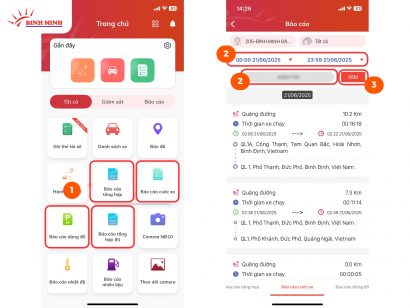
7. Camera Nghị định 10
Bước 1: Mở app -> Chọn “Camera NĐ10”
Bước 2: Chọn nội dung muốn xem
- Chọn “Trực tiếp” để xem livestream video
- Chọn “Xem lại” để xem các video cũ
- Chọn “Hình ảnh” để xem các hình ảnh gửi về máy chủ
- Chọn “Lưu trữ” để tải video lên máy chủ giúp lưu trữ video
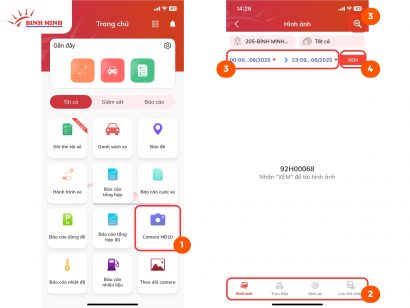
Bước 3: Chọn xe và khoảng thời gian muốn xem
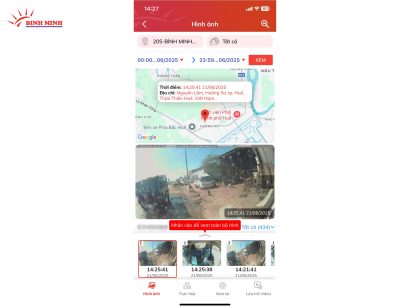
8. Kiểm tra thiết bị GSHT
8.1 Kiểm tra phí duy trì
Bước 1: Mở app -> Chọn “Danh sách xe”
Bước 2: Chọn xe -> nhấn vào biểu tượng màu xanh biển phía dưới màn hình
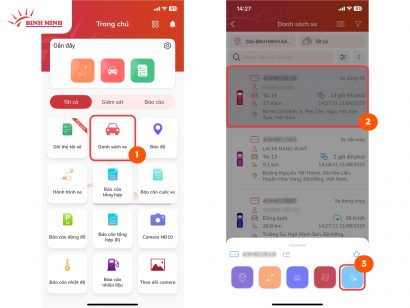
Thông tin ngày hết phí của thiết bị sẽ hiện thị ở dòng ngày hết phí
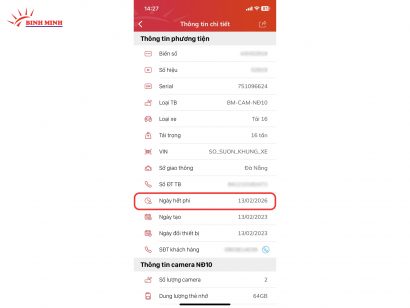
8.2 Trạng thái hoạt động của thiết bị GSHT
Bước 1: Mở app -> Chọn mục “Bản đồ” -> Ấn biểu tượng phễu lọc
Lưu ý 2 màu: XANH LÁ (xe mất GPS), màu ĐEN (xe mất liên lạc): Vui lòng liên hệ hotline 028 7307 9898 để được hỗ trợ.
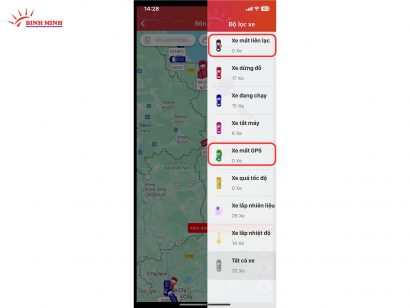
Nếu hiển thị các màu còn lại nghĩa là thiết bị của bạn vẫn đang hoạt động tốt.
9. Báo cáo nhiên liệu
Bước 1: Mở app -> Chọn “Báo cáo nhiên liệu”
Bước 2: Chọn dạng hiển thị báo cáo: “báo cáo” hoặc “đồ thị”
Bước 3: Chọn thời gian & xe muốn xem báo cáo -> Ấn “Xem”
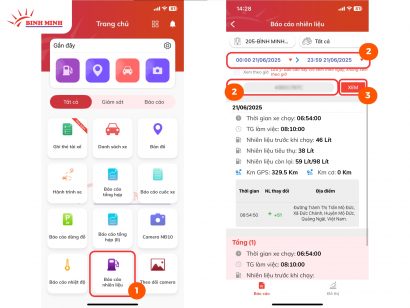
10. Báo cáo nhiệt độ
Bước 1: Mở app -> Ấn chọn “Báo cáo nhiệt độ”
Bước 2: Chọn dạng hiển thị báo cáo: “báo cáo” hoặc “đồ thị”
Bước 3: Chọn thời gian & xe muốn xem báo cáo -> Ấn “Xem”
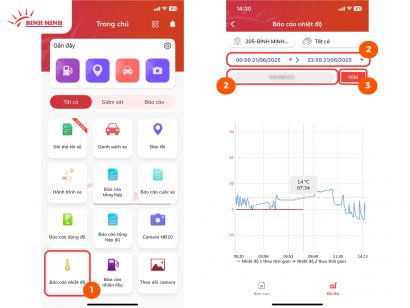
Hy vọng bài viết Hướng dẫn sử dụng nhanh trên ứng dụng BÌNH MINH sẽ giúp Quý khách dễ dàng làm quen và thao tác hiệu quả các tính năng cơ bản của hệ thống. Nếu trong quá trình sử dụng, Quý khách gặp bất kỳ khó khăn nào, đừng ngần ngại liên hệ hotline 028 7307 9898 để được hỗ trợ nhanh chóng.
Chúc Quý khách sử dụng ứng dụng hiệu quả và an toàn trên mọi hành trình!
